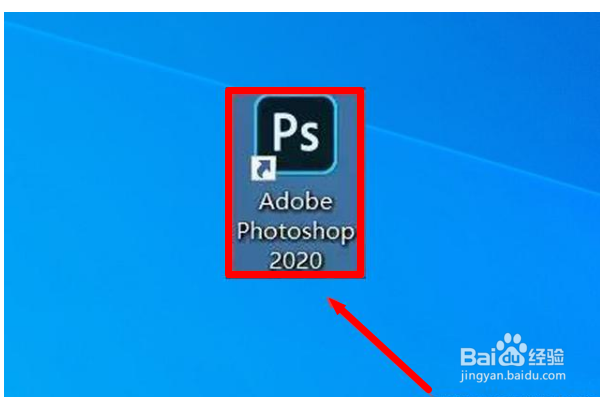Photoshop CC 2020安装教程讲解
1、安装前首先要看下软件需要的磁盘空间大小。
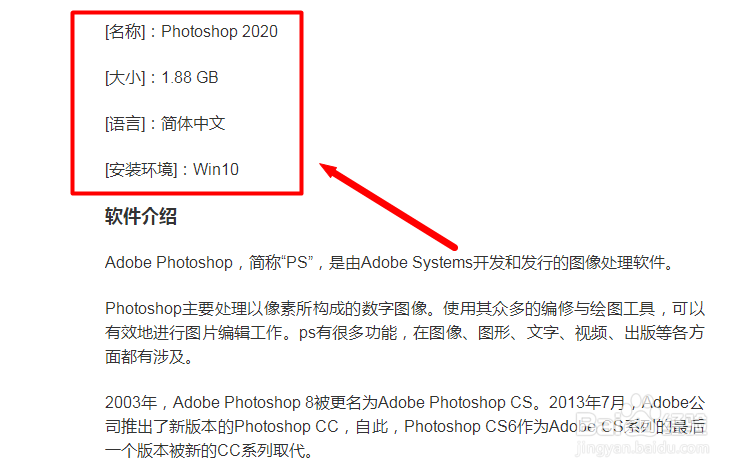
2、然后确认你电脑的系统环境是不是符合要求,包括处理器,操作系统,内存大小,显卡,硬盘空间,显示分辨率等,一定要达到硬件要求标准。
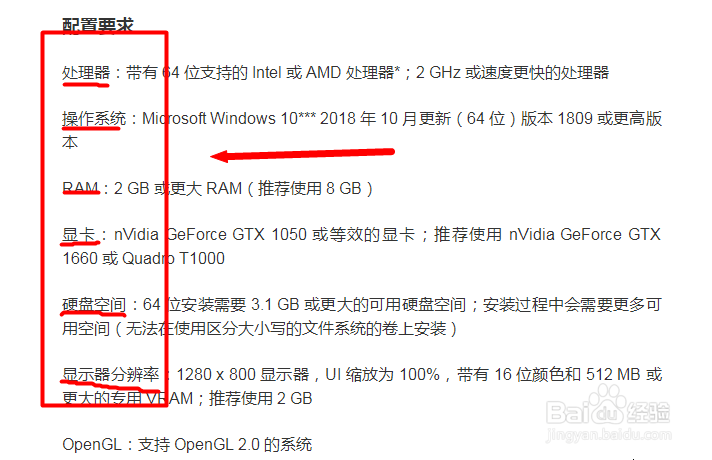
3、确认符合条件后,下面开始安装。先在网盘下载下来,然后解压到文件夹里。
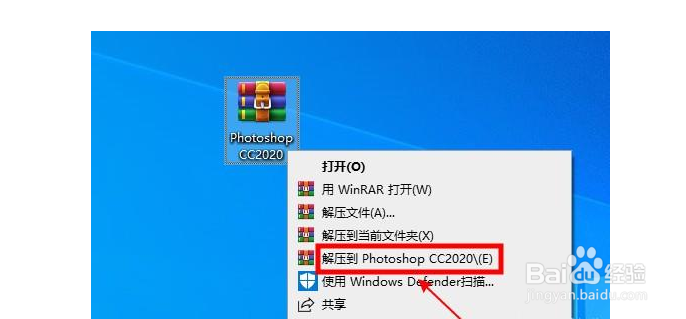
4、解压完毕后,双击文件夹Setup进入。
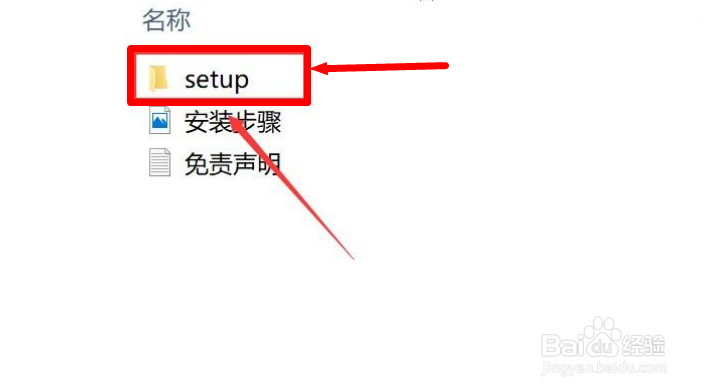
5、在Set-up图标上点击右键,选择 以管理员身份运行。
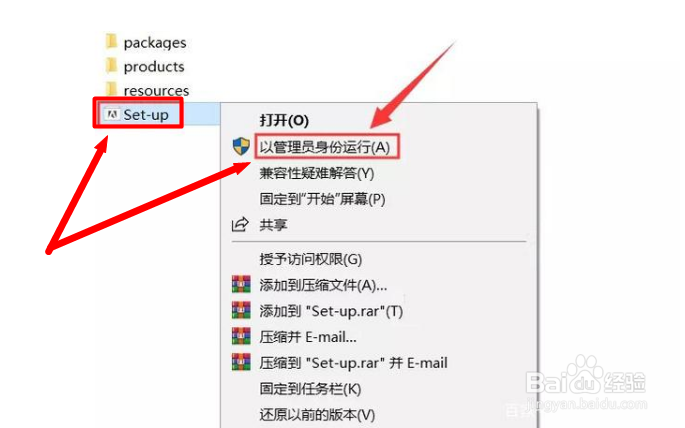
6、然后点击下面的 继续 按钮。
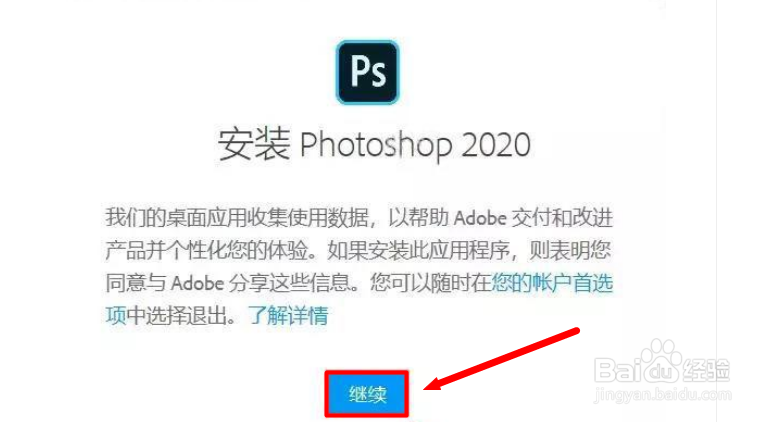
7、点击文件夹选项,然后 选择 更改位置,设置一个安装目录位置。
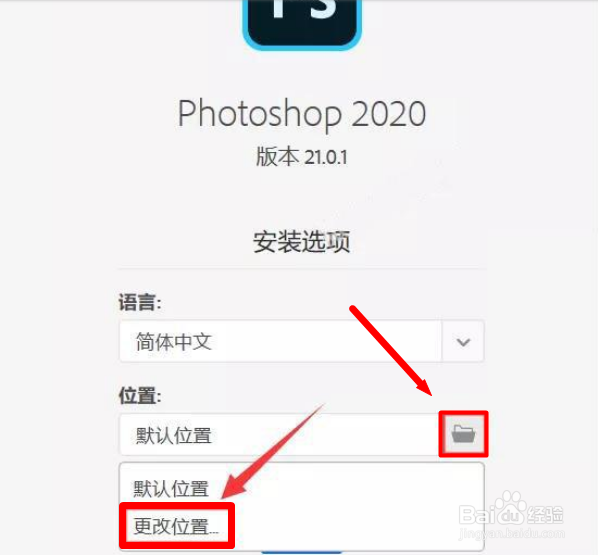
8、由于Photoshop运行占用资源严重,建议安装在D盘或者其他分区上,选择好以后点击 确定 按钮。
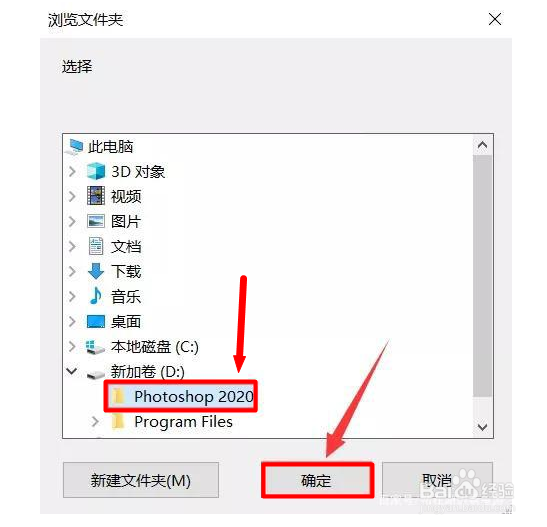
9、然后点击 继续 按钮。
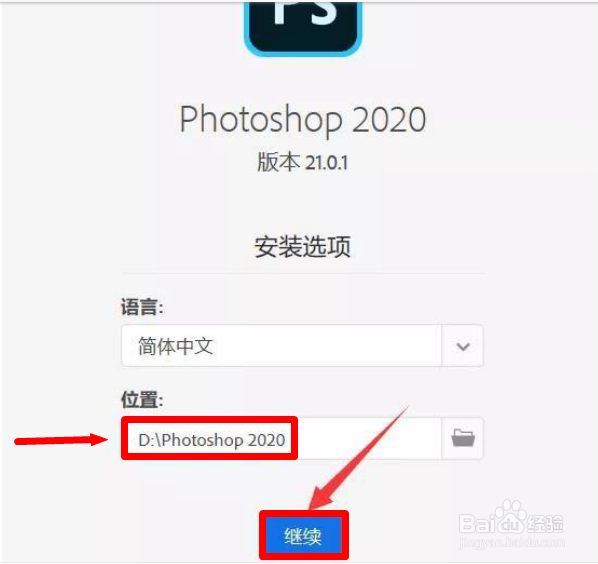
10、接下来等待安装过程完成。
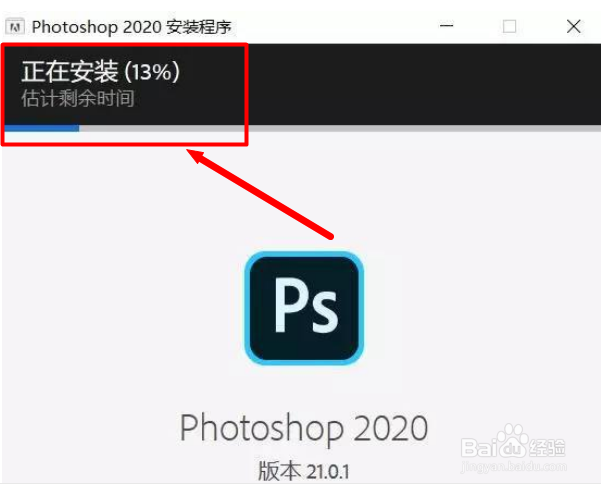
11、软件安装完成,弹出提示窗口后,点击 关闭。

12、双击桌面的Photoshop 2020 程序图标,即可运行。